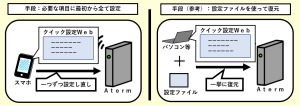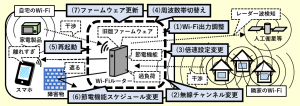【NEC製】こども安心ネットタイマーで制限できない時の対処法

- 記事の内容
こども安心ネットタイマー(NEC製)で子供のスマホを制限できない場合の対処法を紹介

【NEC製】こども安心ネットタイマーで制限できない時の対処法
こども安心ネットタイマーで制限できない時は、①スケジュールの設定不足を解消します。また、中継器がある場合は、②中継器に対する制限不足と③親機に対する制限不足も解消します。
対処法(1):スケジュールの設定不足を解消
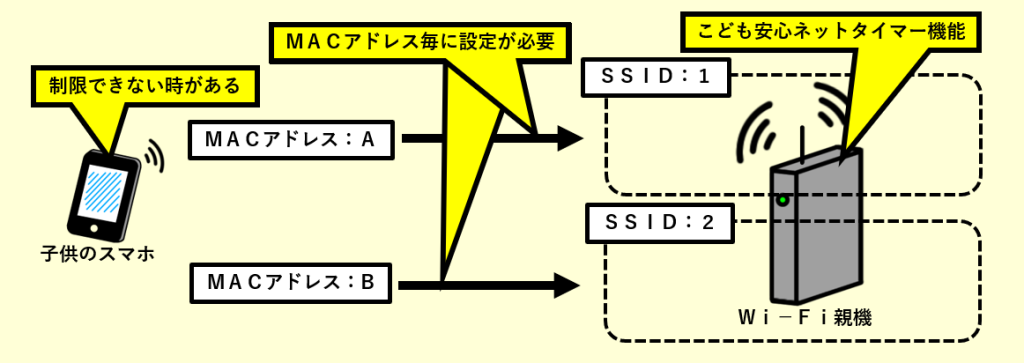
複数のSSID(2種類の周波数帯、セカンダリ)が自宅にある時は、スケジュールの設定不足が制限できない原因になる場合があります。
手段:MACアドレス毎にスケジュールを設定
例えば、上図においてはSSID「1」ではMACアドレスは「A」、「2」では「B」です。そのため、「A」と「B」のそれぞれに対応するスケジュールを設定します。
手順①:子供のスマホのMACアドレスをSSID毎に確認
手順②:スケジュールを設定
対処法(2):中継器(こども安心ネットタイマーがない)に対する制限不足を解消
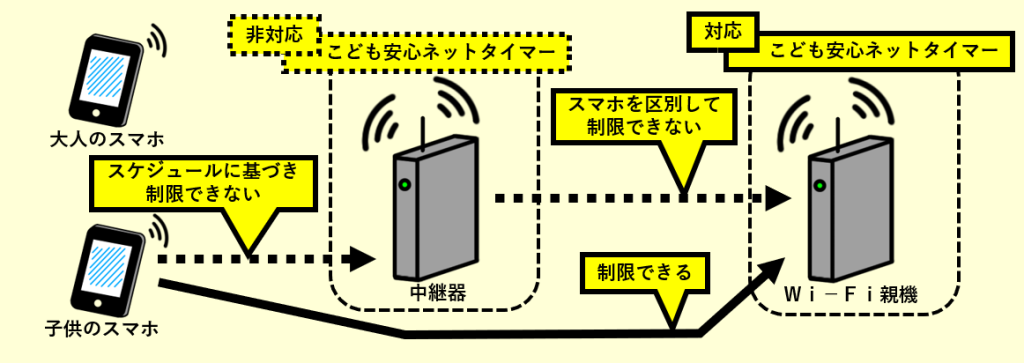
中継器にこども安心ネットタイマーがない場合、中継器を経由する時に関する考慮不足が制限できない原因になる場合があります。
中継器を経由時、親機のこども安心ネットタイマーだけでは制限できません。大人と子供のどちらの通信なのかを親機は区別できないため、中継器向けに設定したスケジュールに沿って制限を受けます。
対処には3つの手段があります。個々のデメリット(詳細は後述)を踏まえて選択します。
手段①:親機のこども安心ネットタイマーと中継器のセキュリティ機能を利用
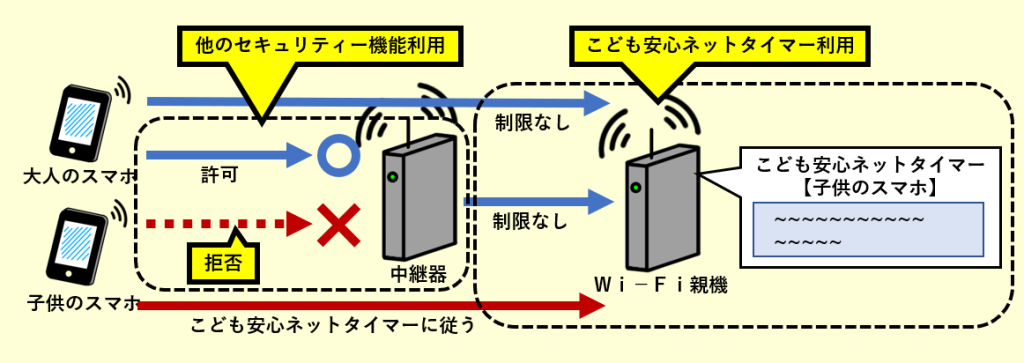
子供は中継器に繋がらなくします。そして、親機のこども安心ネットタイマーによる制限を受けさせます。
| 対象 | 親機による制限(こども安心ネットタイマー) | 中継器による制限(セキュリティ機能) |
|---|---|---|
| 子供 | あり(親機に繋がらない時間がある) | あり(注) |
| 大人 | なし | なし |
| 中継器 | なし | ー |
(注)子供は中継器に繋がらないため、自宅の中でWi‐Fiが届く範囲が大人と比較して狭くなるデメリットがあります。
手順①:親機のこども安心ネットタイマーを設定【子供を制限】
| 対象 | 端末区分 |
|---|---|
| 子供 | こどもの端末 |
| 大人 | おとなの端末 |
| 中継器 | おとなの端末 |
手順②:中継器のセキュリティ機能を設定【子供を拒否】
子供を中継器に繋がらなくします。
- 下記はセキュリティ機能の例です。
- MACアドレスフィルタリング
- 親機とは異なるSSIDと暗号化キーにして、子供には秘密にする
- 中継器のSSIDをステルス化(隠す)
- 設定方法の参考です。
手段②:親機のこども安心ネットタイマーだけを利用
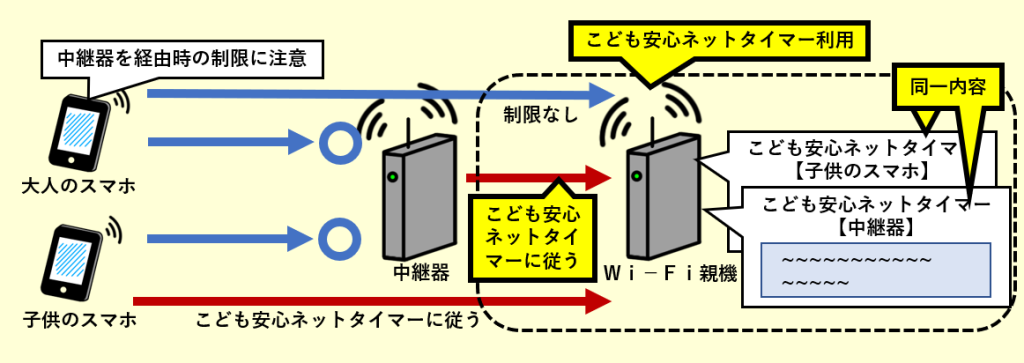
中継器も子供と同様に親機のこども安心ネットタイマーで制限します。子供は常に中継器に繋がりますが、中継器を経由時にも同じ制限を受けさせます。
| 対象 | 親機による制限(こども安心ネットタイマー) | 中継器による制限(セキュリティ機能) |
|---|---|---|
| 子供 | あり(親機に繋がらない時間がある) | なし(注) |
| 大人 | なし | なし(注) |
| 中継器 | あり(親機に繋がらない時間がある) | ー |
- 中継器には大人も子供も常に繋がりますが、大人も中継器を経由時はこども安心ネットタイマーによる制限を受けるデメリットがあります。
手順①:親機のこども安心ネットタイマーを設定【子供と中継器を制限】
中継器も子供と同じ制限を受ける設定をします。
| 対象 | 端末区分 |
|---|---|
| 子供 | こどもの端末 |
| 大人 | おとなの端末 |
| 中継器 | こどもの端末 |
手順②:親機と中継器を異なるSSIDに変更
子供のスマホが複数あり、個々にスケジュールが異なる場合の処置です。
中継器を制限するためのスケジュールは、複数あるスマホのどれか一つにしか合わせられません。また、親機と中継器が同じSSIDの場合、無意識にどちらか一方に切り替わります。この場合、繋ぎ先が親機と中継器の違いによって受ける制限内容が異なってしまい、制限できない事象が時々生じる可能性があります。
そのため、意識的に繋ぎ先を切り替えて制限できない事象の発生を避けます。親機に繋いだ時はスマホ毎に制限を受けさせて、中継器に繋いだ時は中継器向けに設定した制限を受けさせます。
手段③:手段①と②を組み合わせる【中継器が2台必要】
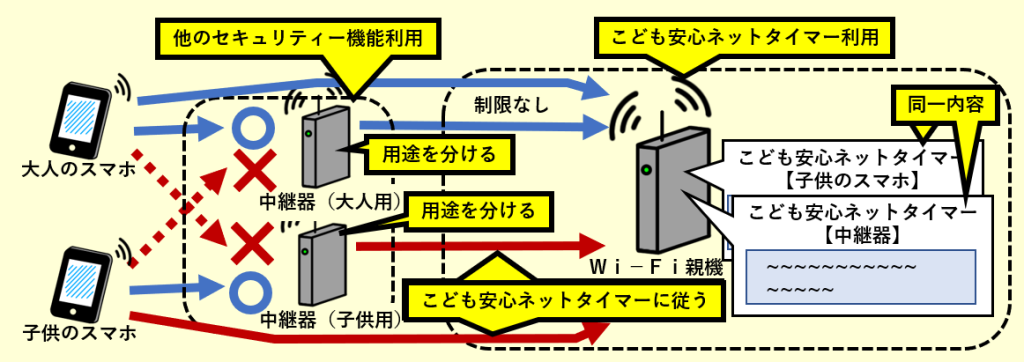
中継器を2台に(1台追加)して既述の手段①と②を組み合わせて制限します。既述の手段のデメリットを克服できます。
| 対象 | 親機による制限(こども安心ネットタイマー) | 中継器(子供用)による制限(セキュリティ機能) | 中継器(大人用)による制限(セキュリティ機能) |
|---|---|---|---|
| 子供 | あり(親機に繋がらない時間がある) | なし(注) | あり(中継器(大人用)には常に繋がらない) |
| 大人 | なし | あり(中継器(子供用)には常に繋がらない) | なし |
| 中継器(子供用) | あり(親機に繋がらない時間がある) | ー | ー |
| 中継器(大人用) | なし | ー | ー |
(注)子供は中継器(子供用)には常に繋がりますが、中継器(子供用)を経由時にも親機のこども安心ネットタイマーによる制限を受けます。
手順①:中継器を1台追加
2台の中継器を大人用と子供用に用途を分けます。
手順②:親機のこども安心ネットタイマーを設定【子供と中継器(子供用)を制限】
中継器(子供用)は子供と同じ制限、中継器(大人用)は大人と同じ制限を受ける設定をします。
| 対象 | 端末区分 |
|---|---|
| 子供 | こどもの端末 |
| 大人 | おとなの端末 |
| 中継器(子供用) | こどもの端末 |
| 中継器(大人用) | おとなの端末 |
手順③:中継器(大人用)のセキュリティ機能を設定【子供を拒否】
セキュリティ機能を利用して子供は繋がらなくします。
手順④:中継器(子供用)のセキュリティ機能を設定【大人を拒否】
セキュリティ機能を利用して大人は繋がらなくします。
対処法(3):親機(こども安心ネットタイマーがない)に対する制限不足を解消
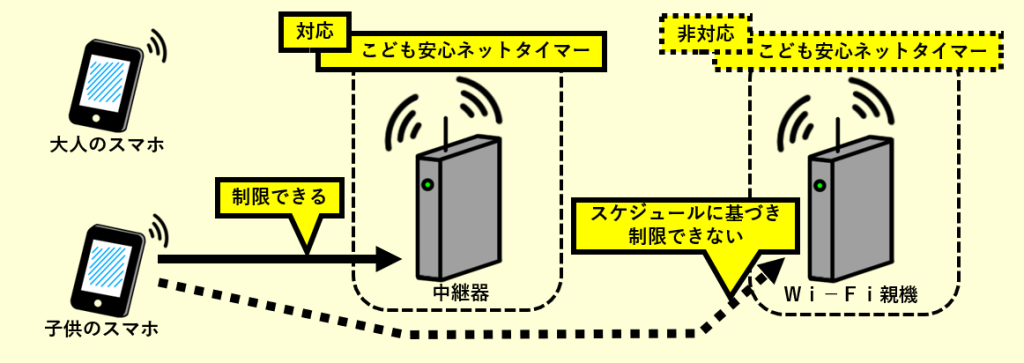
親機にこども安心ネットタイマーがない場合、親機に直接繋ぐ時に関する考慮不足が制限できない原因になる場合があります。
中継器のこども安心ネットタイマーだけではスマホを制限できません。例えば、スマホが親機に繋ぐとこども安心ネットタイマーに基づく制限ができません。
手段:親機のセキュリティ機能と中継器のこども安心ネットタイマーを利用
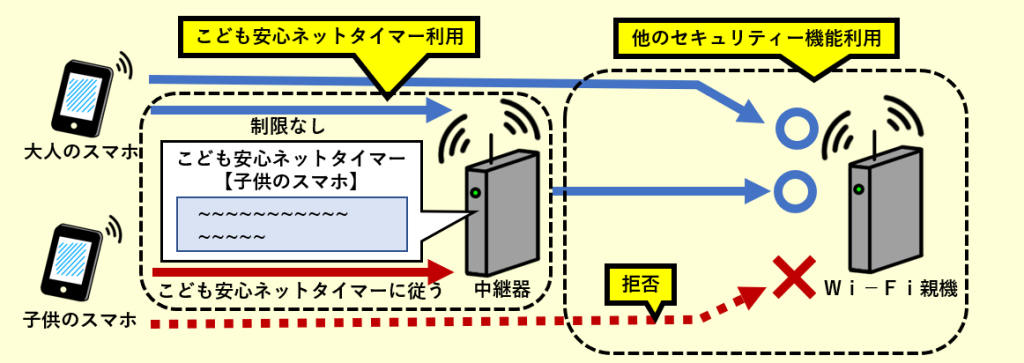
親機のセキュリティ機能を利用して子供を拒否します。また、中継器のこども安心ネットタイマーで子供だけを制限します。
子供は親機に直接に繋がりません。そのため、大人と比較して自宅のWi‐Fiの範囲が狭くなる可能性があります。
| 対象 | 親機による制限(セキュリティ機能) | 中継器による制限(こども安心ネットタイマー) |
|---|---|---|
| 子供 | あり(常に親機に繋がらない) | あり(中継器に繋がらない時間がある) |
| 大人 | なし(常に親機に繋がる) | なし(常に中継器に繋がる) |
| 中継器 | なし(常に親機に繋がる) | ー |
手順①:親機のセキュリティ機能を設定【子供を拒否】
子供は直接には親機に繋がらなくします。中継器を介してのみ繋がります。
手順②:中継器のこども安心ネットタイマーを設定【子供を制限】
| 対象 | 端末区分 |
|---|---|
| 子供 | こどもの端末 |
| 大人 | おとなの端末 |